Reklāma
Iespējams, ka bezvadu tīkliem nav vadu tīklu uzticamības, taču arī priekšrocībām ir iespēja staigāt ar klēpjdatoru vai lēti savienot mobilās ierīces ar internetu.
Jāsaka, ka vienmērīga tīkla signāla stipruma uzturēšana visā mājā ne vienmēr ir vienkārša. Citas bezvadu ierīces, jūsu bezvadu piekļuves punktu atrašanās vieta vai pat jūsu mājas izkārtojums var traucēt bezvadu signālu. Ne tik sen, Raiss uzņēma šo problēmu Bezvadu fenšui: Kā optimizēt savu māju labākai Wi-Fi uztveršanai Bezvadu fenšui: Kā optimizēt Wi-Fi uztveršanu jūsu mājāWi-Fi maršrutētāja iestatīšana optimālam pārklājumam nav tik vienkārša, kā jūs domājat. Izmantojiet šos padomus, lai ar Wi-Fi pārklātu visu savu māju! Lasīt vairāk .
Kad jūs optimizējat savu bezvadu tīklu, jūs vēlaties pārbaudīt savu progresu. Tā vietā, lai gaidītu, līdz nonāksit citā mirušajā vietā, varat izveidot bezvadu tīkla signāla kartes karti visā ēkā.
NetSpot ir bezmaksas lietojumprogramma Mac OS X, kas ļauj jums to izdarīt; izveidojiet sava bezvadu signāla stipruma karti. Pēc tam ar šo karti un tajā prognozētajiem rezultātiem var manipulēt un analizēt, lai vēl vairāk optimizētu bezvadu piekļuves mezgla vai mezglu izkārtojumu.

Tas netiks pabeigts ar pogas noklikšķināšanu, taču process nepaiet pārāk ilgs no sākuma līdz beigām. Kartes ģenerēšanas process ir divkāršs - ēkas izkārtojuma kartēšana un bezvadu stipruma pārbaude.
Teritorijas izkārtojuma kartēšana
Pirmkārt, lai varētu izveidot bezvadu signāla stipruma karti, nepieciešama apgabala karte. Jūs varat augšupielādēt karti kā attēla failu vai arī pats uzzīmēt karti lietojumprogrammā. Šim nolūkam ir pieejami daži pamata zīmēšanas rīki, ieskaitot zīmuli, līnijas rīku un vairākas pamata formas. Šie rīki ir pietiekami, lai izveidotu vidēji vienkāršu izkārtojumu. Sarežģītākiem projektiem ieteicams ģenerēt attēlu citā lietojumprogrammā vai arī uzzīmēt to ar roku un augšupielādēt attēlu.
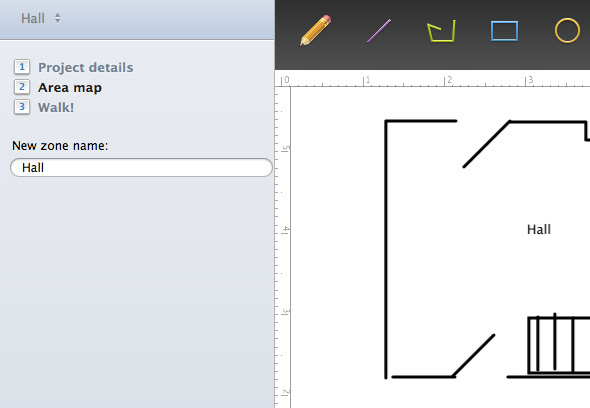
Vienā projektā varat izveidot vairākus apgabalus, tāpēc tā varētu būt nevis tā, lai uzzīmētu vienu karti visai ēkai Ir izdevīgi izveidot dažādas kartes dažādiem stāviem vai pat dažādām istabām, lai lietas būtu viegli pārvaldāmas. Kad esat pabeidzis, vienkārši norādiet attālumu starp diviem punktiem jūsu zonas izkārtojumā, un jums ir labi iet.
Bezvadu tīkla signāla paraugu ņemšana
Tagad, kad jums ir apgabala karte, ir pienācis laiks apkopot informāciju par bezvadu tīkla signālu. Mēs to darām, atlasot tīklu vairākos diskrētos punktos. To veic, pārnēsājot klēpjdatoru uz noteiktiem punktiem telpā un noklikšķiniet uz attiecīgajiem punktiem kartē.
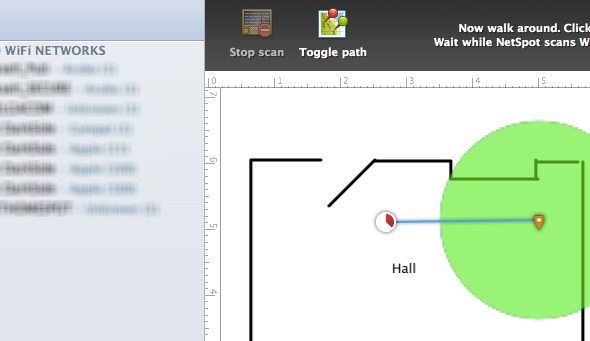
Ejot pa apkārtni un paņemot paraugus, lietojumprogramma sāks krāsot jūsu karti. Laukums, kas pārklāts ar zaļu krāsu, ir apgabals, kuru nākamajā darbībā var analizēt ar lietojumprogrammu. Ideālā gadījumā jums vajadzētu turpināt ņemt paraugus, līdz visas interesējošās vietas ir pārklātas ar zaļu krāsu. Kad esat pabeidzis, vienkārši noklikšķiniet uz Beigt skenēšanu.
Tīkla pārklājuma analīze
Tiklīdz jūs pārtrauksit skenēt papildu punktus, NetStop ģenerēs jūsu tīkla pārklājuma karti. Pēc noklusējuma NetStop ietver visus bezvadu tīklus, kas pārsniedz noteiktu signāla slieksni. Lai karte būtu atbilstoša, kreisajā sānjoslā vēlaties izslēgt visus šos tīklus.

NetSpot piedāvā piecas dažādas vizualizācijas; signāla un trokšņa attiecība, signāla līmenis, piekļuves punktu daudzums, trokšņa līmenis un signāla un traucējumu attiecība. Šīs vizualizācijas var pārslēgt lietojumprogrammas augšējā labajā stūrī. Kad esat pabeidzis, varat visus vai daļu no šīm vizualizācijām eksportēt PDF failā vai vienkārši saglabāt projektu kā NetSpot failu, lai vēlāk varētu to labot un pievienot.
Kādus rīkus izmantojat, lai optimizētu bezvadu interneta tīklu savās mājās?
Esmu rakstnieks un datorzinātņu students no Beļģijas. Jūs vienmēr varat man izteikt labvēlību ar labu raksta ideju, grāmatas ieteikumu vai receptes ideju.
